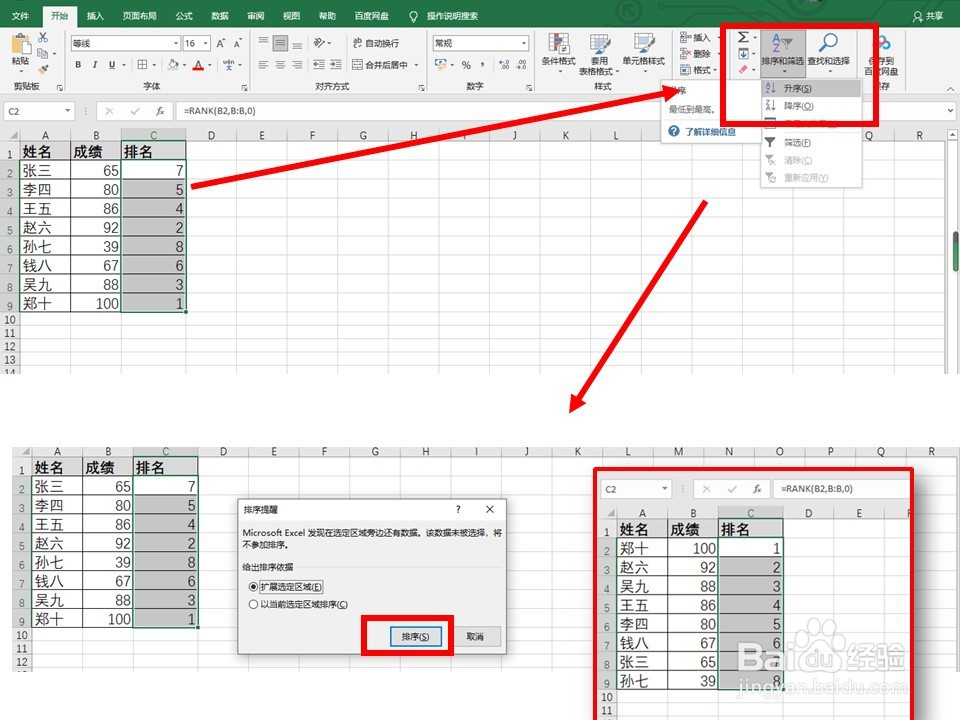1、打开需要处理的源数据,单击选中单元格,点击左上角的“fx”,插入函数

2、在弹窗的“搜索函数”处输入“rank”,点击“转到”,选中rank函数,点击“确认”

3、在弹出的“函数参数”配置弹窗中,NUMBER:输入要查找排名的数字,即参考成绩RE掂迎豢畦F:是一组数或对一个数据列表的引用,即整列成绩ORDER:排序方式(0是升序,1是降序)然后点击“确定”
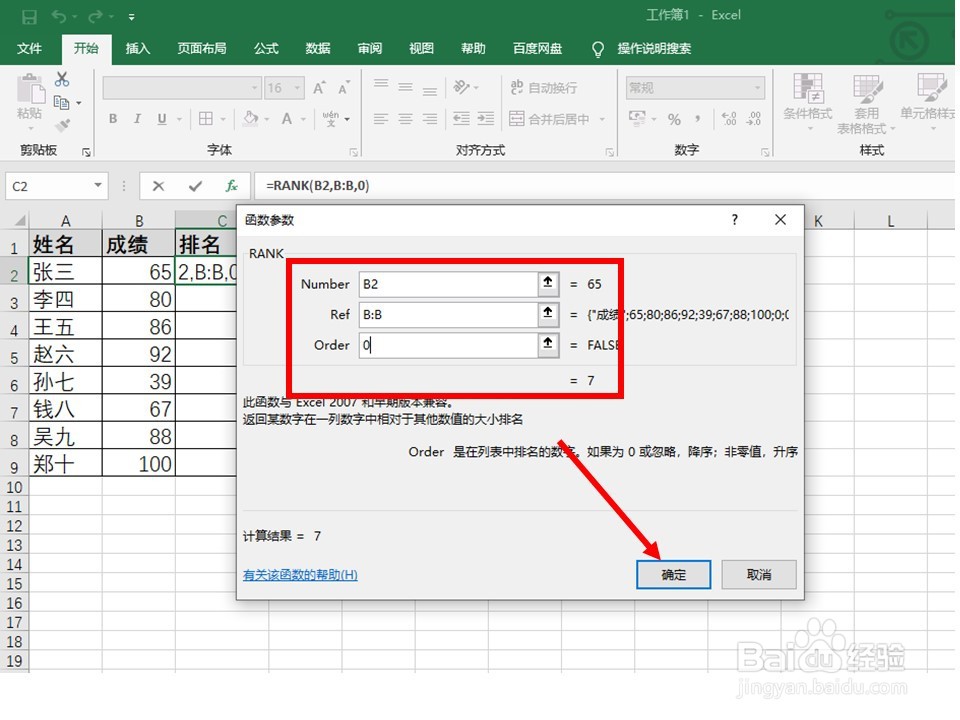
4、这样就可以计算出排名,然后复制到整列即可。也可以直接在单元格输入“=rank(”,然后选中参考成绩,再选中整列成绩,然后按回车,名次就出来了。
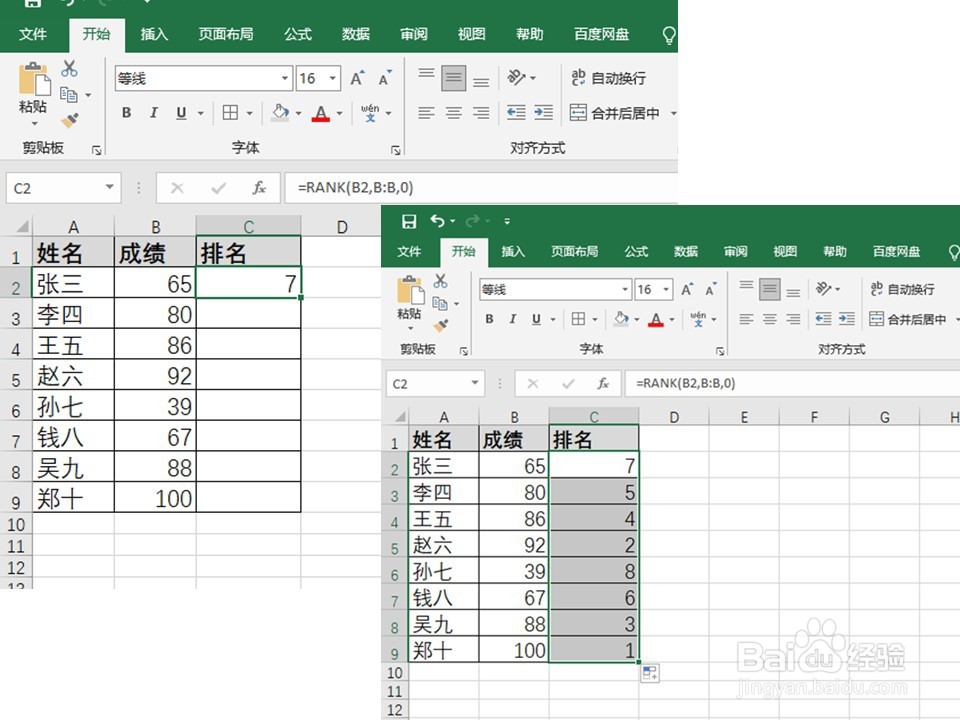
5、如果想进行排序,点击“排序和筛选”》“升序”,再弹出的弹窗中选择“扩展选定区域”,点击“确定”就可以了